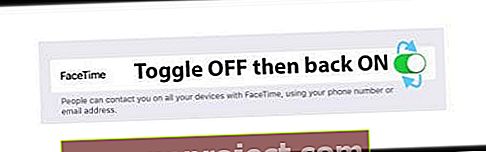Zastanawiasz się, co zrobić, gdy iMessage wyświetla nieprawidłowy numer telefonu? Kilku użytkowników zgłasza, że aplikacja iMessage wyświetla ich stary numer telefonu po zmianie lub przeniesieniu numeru telefonu.
Ten problem często pojawia się po aktualizacji do nowego iOS lub po aktywacji aktywacji iMessage i FaceTime po dotknięciu opcji „Użyj swojego Apple ID dla iMessage”. iMessage nie aktualizuje się, podając prawidłowy numer, a telefon wyświetla nieprawidłowy numer w ustawieniach wiadomości w sekcji Wyślij i odbierz!
Inne przyczyny tego problemu to:
- Przenoszenie numeru iPhone'a od innego operatora
- Zmiana numeru telefonu iPhone'a
Jeśli napotkasz ten problem na swoim iPhonie, wypróbuj te kroki, aby spróbować rozwiązać problem. 
Napraw iMessage Wyświetla nieprawidłowy numer telefonu
Sprawdź saldo
Ponieważ Twój iPhone korzysta z aktywacji SMS-em dla iMessage, musisz mieć kredyt u swojego operatora, aby wysłać SMS-a, aby zweryfikować swój numer telefonu i inne informacje w Apple.
Dodanie zaledwie jednego dolara rozwiązało ten problem dla wielu osób z planami na iPhone'a typu pay-as-you-go.
Wyłącz i włącz iMessage
- Spróbuj wyłączyć iMessage ( Ustawienia> Wiadomości> iMessage ).

- Wyłącz telefon i odczekaj 5-10 minut
- Stuknij Ustawienia> Telefon> Mój numer i potwierdź, że Twój numer telefonu jest poprawny
- Na koniec włącz ponownie iMessage ( Ustawienia> Wiadomości ) i przejdź do Ustawienia> Wiadomości> Wyślij i odbierz i sprawdź, czy w sekcji „Rozpoczynaj nowe rozmowy od” wyświetlany jest prawidłowy numer
Wyloguj się i wróć do FaceTime
- Idź do Ustawienia> FaceTime i wylogować się z Apple ID
- Poczekaj 30 sekund
- Zaloguj się ponownie do FaceTime
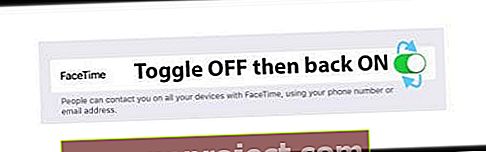
Jeśli nigdy nie korzystałeś z FaceTime, włącz go i zaloguj się za pomocą swojego Apple ID
Wyłącz i włącz iMessage i FaceTime
- Wyłącz iMessage
- Stuknij Ustawienia > Wiadomości i wyłącz iMessage
- Wyłącz FaceTime
- Stuknij Ustawienia > FaceTime i wyłącz FaceTime
- Uruchom ponownie urządzenie
- Włącz ponownie iMessage i FaceTime
- Zmusza to iMessage i FaceTime do ponownej aktywacji przy użyciu bieżącego numeru iPhone'a
- Wyślij wiadomość tekstową i sprawdź, czy problem został rozwiązany
Jeśli problem nadal występuje, wykonaj następujące dodatkowe kroki
- Wykonaj kroki 1 i 2 (wyłącz iMessage i FaceTime)
- Zresetuj ustawienia sieciowe
- Wybierz kolejno opcje Ustawienia> Ogólne > Resetuj > Resetuj ustawienia sieciowe

- Spowoduje to usunięcie wszystkich zapisanych haseł Wi-Fi, ale NIE usuwa żadnych danych
- Wybierz kolejno opcje Ustawienia> Ogólne > Resetuj > Resetuj ustawienia sieciowe
- Włącz ponownie iMessage i FaceTime
- Wyślij wiadomość tekstową i sprawdź, czy problem został rozwiązany
Zaktualizuj ustawienia wysyłania i odbierania
- Na iPhonie przejdź do Ustawienia> Wiadomości> i stuknij w Wyślij i odbierz

- Wyloguj się z konta Apple ID
- Wyłącz iMessage i poczekaj 30 sekund
- Włącz ponownie iMessage
- Zmusza to iMessage do ponownej aktywacji iMessage przy użyciu bieżącego numeru iPhone'a
- W razie potrzeby zaloguj się za pomocą swojego Apple ID
Wyloguj swój Apple ID i zaloguj się ponownie
- Ręcznie wykonaj kopię zapasową urządzenia za pomocą iCloud lub iTunes
- Wyloguj się z FaceTime
- Wyloguj się tymczasowo ze swojego Apple ID poprzez Ustawienia> Profil Apple ID> Wyloguj się (przewiń w dół, aby zobaczyć tę opcję)

- Wyłącz iMessage i FaceTime
- Wyłącz iPhone'a
- Wyjmij kartę SIM i włóż ją ponownie

- Użyj narzędzia SIM, agrafki lub spinacza biurowego, aby otworzyć tacę karty SIM
- Włącz ponownie telefon
- W przypadku kart eSIM wyjmij kartę eSIM i ponownie przeskanuj kod QR karty eSIM
- Wyjmij kartę SIM i włóż ją ponownie
- Zresetuj ustawienia sieciowe, wybierając Ogólne> Resetuj> Resetuj ustawienia sieciowe
- Włącz ponownie iMessage i FaceTime
- Zaloguj się ponownie za pomocą swojego Apple ID
Zmień hasło do konta Apple ID
Jeśli numer telefonu, który chcesz usunąć, należy do iPhone'a, do którego nie masz dostępu lub którego już nie masz, odwiedź witrynę Apple ID i zmień hasło Apple ID
- Zmiana hasła usuwa wszystkie numery telefonów z iPada, iPoda Touch i Maca
- Połączenia lub wiadomości dotyczące usuniętych numerów nie będą już pojawiać się na tych urządzeniach
Po zaktualizowaniu hasła do Apple ID
- Wybierz kolejno opcje Ustawienia> Profil Apple ID
- Jeśli jesteś wylogowany, wprowadź zaktualizowany identyfikator Apple ID i hasło
- Jeśli jesteś zalogowany przy użyciu poprzedniego Apple ID, stuknij swój Apple ID, a następnie stuknij opcję Wyloguj się. Następnie wprowadź zaktualizowany identyfikator Apple ID i hasło
- Wyłącz i włącz iMessage i FaceTime i zaloguj się za pomocą swojego Apple ID i zaktualizowanego hasła
Wskazówki dla czytelników 
- Na swoim iPhonie przejdź do Ustawienia / Telefon i sprawdź, jaki jest numer „Twój telefon”. Mój wyświetlał nieprawidłowy numer iMessage. Zmieniłem to na właściwy numer iPhone'a, a następnie po nowym monicie o weryfikację moje numery iMessage i FaceTime zostały zmienione… Problem rozwiązany!
- Wyloguj się ze swojego Apple ID, wyłącz iMessages i FaceTime, a następnie zresetuj ustawienia sieciowe. Następnie usuń nośnika z telefonu. W przypadku kart eSIM ponownie przeskanuj kod QR karty eSIM. Po zaakceptowaniu poproś kogoś, aby zadzwonił na Twój numer telefonu i wysłał SMS-a. Dla mnie problemy rozwiązane!
- Chanyi sugeruje, aby przejść do Ustawienia> iCloud> Pęk kluczy i wyłączyć, a następnie włączyć Pęk kluczy. Zobaczysz ostrzeżenie o wyłączaniu pęku kluczy dla powiązanych urządzeń starszych niż iOS 8, naciśnij OK. Po wykonaniu tej czynności wszystko działało dobrze i pojawił się poprawny numer telefonu!
- Czytnik EFP odkrył następujące informacje dotyczące telefonów iPhone z funkcją płatności na bieżąco:
- Wyłącz iMessage i FaceTime
- Zadzwoń lub przejdź online do swojego operatora iPhone'a i doładuj iPhone'a na dowolną kwotę, nawet tak mało, jak to możliwe (dodałem tylko 1 dolara do mojego konta)
- Po naładowaniu włącz iMessage, a następnie FaceTime
- Zarówno iMessage, jak i FaceTime działają teraz normalnie!
- Zaktualizowałem mój numer telefonu w informacjach o płatnościach dla mojego Apple ID na numer mojego iPhone'a i to pomogło rozwiązać problem
- To, co mnie naprawiło, to przejście do Ustawienia> Kontakty i importowanie kontaktów SIM z moich kont